iPod touch-gebruikershandleiding
- Welkom
- Nieuw in iOS 12
-
- Uit de sluimerstand halen en ontgrendelen
- Leren werken met basisbewegingen
- Het beginscherm en apps verkennen
- De instellingen wijzigen
- Een schermfoto maken
- Het volume aanpassen
- De geluiden wijzigen of uitschakelen
- Zoeken
- Het bedieningspaneel gebruiken en aanpassen
- De Vandaag-weergave bekijken en ordenen
- Toegang tot voorzieningen vanuit het toegangsscherm
- Reizen met de iPod touch
- Schermtijd, toegestaan gebruik en beperkingen instellen
- De iPod touch synchroniseren met iTunes
- De batterij opladen en controleren
- De betekenis van de statussymbolen
-
- Rekenmachine
- Zoek mijn vrienden
- Zoek mijn iPhone
-
- Foto's en video's bekijken
- Foto's en video's bewerken
- Foto's in albums ordenen
- Zoeken in Foto's
- Foto's en video's delen
- Terugblikken weergeven
- Personen zoeken in Foto's
- Foto's bekijken per locatie
- iCloud-foto's gebruiken
- Foto's delen met Gedeelde albums in iCloud
- Mijn fotostream gebruiken
- Foto's afdrukken
- Aandelen
- Tips
- Weer
-
- Meegeleverde accessoires bij de iPod touch
- Bluetooth-apparaten verbinden
- Audio en video naar andere apparaten streamen
- Audio op meerdere apparaten regelen
- AirPrint
- Een Magic Keyboard gebruiken
- Handoff
- Het universele klembord gebruiken
- Via wifi bellen en gebeld worden
- De iPhone als wifihotspot gebruiken
- Bestanden uitwisselen met iTunes
-
-
- De iPod touch opnieuw opstarten
- De iPod touch geforceerd opnieuw opstarten
- De iOS-software bijwerken
- Een reservekopie maken van de iPod touch
- iPod touch-instellingen op de standaardwaarden terugzetten
- De iPod touch herstellen
- Overwegingen bij het verkopen of weggeven van de iPod touch
- Alle inhoud en instellingen wissen
- Configuratieprofielen installeren of verwijderen
-
- Aan de slag met toegankelijkheidsvoorzieningen
- Activeringsknoppen voor toegankelijkheid
-
-
- VoiceOver inschakelen en ermee oefenen
- Instellingen voor VoiceOver wijzigen
- VoiceOver-bewegingen
- De iPod touch bedienen met VoiceOver-bewegingen
- VoiceOver met de rotor bedienen
- Het schermtoetsenbord gebruiken
- Met je vinger schrijven
- VoiceOver bedienen met een Magic Keyboard
- Braille via het scherm invoeren met VoiceOver
- Een brailleleesregel gebruiken
- VoiceOver in apps gebruiken
- Selectie en scherm laten uitspreken, feedback bij typen
- Inzoomen op het scherm
- Vergrootglas
- Weergave-instellingen
-
- Begeleide toegang
-
- Belangrijke veiligheidsinformatie
- Belangrijke gebruiksinformatie
- Informatie over je iPod touch opvragen
- Meer informatie over software en service voor de iPod touch
- Verklaring van conformiteit (FCC)
- Verklaring van conformiteit (ISED Canada)
- Apple en het milieu
- Informatie over gescheiden inzameling en recycling
- Copyright
Websites zoeken met Safari op de iPod touch
Geef in de Safari-app ![]() een url of zoekterm op om websites of specifieke informatie te vinden.
een url of zoekterm op om websites of specifieke informatie te vinden.
Zoeken op het web
Geef een URL of zoekterm op in het zoekveld boven aan de pagina.
Tik op een voorgestelde zoekopdracht of tik op 'Ga' op het toetsenbord om precies datgene wat je getypt hebt te zoeken.
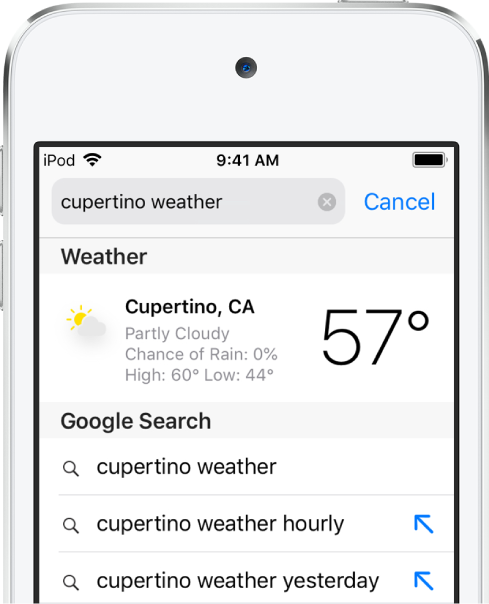
Als je geen suggesties voor zoektermen wilt zien, tik je in Instellingen ![]() op 'Safari' en schakel je 'Zoekmachinesuggesties' uit (onder 'Zoek').
op 'Safari' en schakel je 'Zoekmachinesuggesties' uit (onder 'Zoek').
Snel een site doorzoeken die je eerder hebt bezocht
Voer de naam in van de site, gevolgd door je zoekterm. Voer bijvoorbeeld "wiki einstein" in om op Wikipedia te zoeken naar "einstein".
Om deze voorziening in of uit te schakelen, tik je in Instellingen ![]() op 'Safari' > 'Zoek snel op websites'.
op 'Safari' > 'Zoek snel op websites'.
Je favorieten bekijken wanneer je een adres invoert, een zoekopdracht uitvoert of een nieuw tabblad aanmaakt
Tik in Instellingen ![]() op 'Safari' > 'Favorieten' en selecteer de map met de favorieten die je wilt zien.
op 'Safari' > 'Favorieten' en selecteer de map met de favorieten die je wilt zien.
Zoeken op een pagina
Je kunt naar een bepaald woord of een bepaalde zin op een pagina zoeken.
Tik op
 en tik vervolgens op 'Zoek op pagina'.
en tik vervolgens op 'Zoek op pagina'.Typ het woord of de zin in het zoekveld.
Tik op
 om alle keren te vinden dat de zoekterm voorkomt.
om alle keren te vinden dat de zoekterm voorkomt.
Een zoekmachine instellen
Tik in Instellingen ![]() op 'Safari' > 'Zoekmachine'.
op 'Safari' > 'Zoekmachine'.